如何使用KeyShot的功能来照亮各种照明场景,以及如何创建自己的预设。
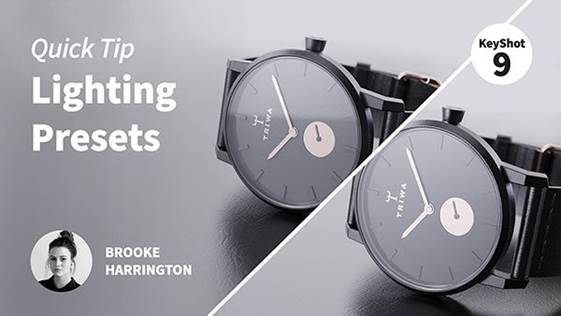
KeyShot的照明预设提供了多种选项,可满足广泛的产品渲染需求以及创建自己的照明方案的能力。 在这里,我们将比较每个预设的差异,并了解如何选择最适合您的场景的设置。
KeyShot照明预设
照明预设位于“项目”面板的“照明”选项卡中。 有五个预设,加上一个自定义预设,如果您调整其他预设的任何设置,该预设将自动启用。 “自定义”也是创建和保存自己的照明预设的选项。
性能模式
列表上的第一个是性能模式。 此预设禁用“环境照明”,“常规照明”和“渲染技术”选项,以优化场景以提高速度,但删除诸如阴影和反射之类的细节,使其成为实现更快性能的理想预设。
基础预设
接下来是基础预设。这是默认的灯光预设。在启用了光线反射和自阴影后,它的真实度比性能模式更高。这个预设是一个很好的开始,特别是当你需要一个快速的调整,并具有相当的真实感水平。
产品、室内、珠宝模式
接下来的三个预设模式,即"产品"、"室内"和"珠宝",通常是照片逼真渲染中使用最多的。每一个预设都会增加光线反射的数量,并切换其他设置,如焦散,以增强图像质量。
"产品 "和 "室内 "的区别在于光线如何在环境中反射。启用 "产品 "后,光线会更直接地集中在场景的主体上。而 "室内 "则会将更多的光线扩散到整个环境中,您可以看到更高的全局光照值。
"珠宝"使用KeyShot的全部功能来照亮你的场景。这是最密集的预设,拥有最多的光线反射,阴影质量和焦散。这个设置将使具有高细节和一系列材料的场景--甚至是非珠宝场景--看起来很棒,但注意只要启用这个设置后,渲染时间会更长。
照明预设比较
让我们快速看一下这些照明预设之间的直接比较。 首先是基础预设。 记下高光和阴影,玻璃的反射方式,然后将其与“产品”进行比较。 它们看起来相当相似,但是阴影和高光的质量略有提高。

第三张图片使用的是"室内 "预设。你可以看到与基础预设相比,玻璃的外观肯定会有所改善。
最后,使用珠宝,你可以看到与基础预设预设的巨大差异。光线感觉更加自然和平衡。启用焦散后,我们得到了最真实的光线通过玻璃的表现。
现在请记住,选择照明预设完全取决于你的场景、硬件和最终目标。可用的预设是一个快速的方法来磨练你所需要的结果,如果你渲染了很多相同类型的场景,还可以创建你自己的自定义预设来在其他场景中使用。潜入其中,为自己做实验吧!
在KeyShot中使用照明预设是利用KeyShot的强大功能来照亮场景的简单方法。如果你有兴趣了解更多关于KeyShot中的设置和其他照明功能,请访问KeyShot手册中的照明标签部分。
京公网安备 11010802016897号 | 京ICP备09015132号-52 | 网络文化经营许可证京网文[2017]4225-497号 | 违法和不良信息举报电话:4006561155
© Copyright 2000-2025 北京哲想软件有限公司版权所有 | 地址:北京市海淀区西三环北路50号豪柏大厦C2座11层1105室